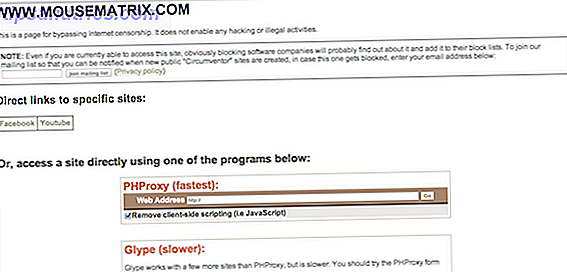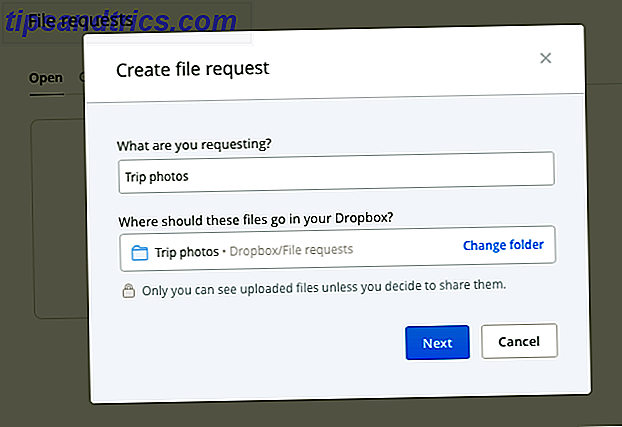Teamet på Canonical jobber hardt for å endre måten folk tenker på Ubuntu, og Unity er den siste innsatsen på den fronten. Kunngjort av Canonical i forrige måned, er Unity et alternativt skrivebord beregnet for OEMer som ønsker å tilby et "instant web" supplement til Windows.
Teamet på Canonical jobber hardt for å endre måten folk tenker på Ubuntu, og Unity er den siste innsatsen på den fronten. Kunngjort av Canonical i forrige måned, er Unity et alternativt skrivebord beregnet for OEMer som ønsker å tilby et "instant web" supplement til Windows.
For dette formål laget teamet et miljø som låner stykker fra Mac OSX og Windows 7 begge, men har også til hensikt å gi frem det beste av Ubuntu. Enhet er egentlig ikke gjort, men dette er Ubuntu. Du er mer enn velkommen til å gi dette skrivebordet et Ubuntu-spinn.
Hvis du allerede har Ubuntu eller Ubuntu Netbook Edition oppe, så la oss komme i gang!
Installasjon
Det første du må gjøre er å legge til Unity PPA til Ubuntu. Åpne en terminal (det er under " Tilbehør " i menyen.) Skriv inn følgende linjer, en om gangen, etterfulgt av "Enter" -tasten:
sudo add-apt-depot ppa: canonical-dx-team / une
sudo apt-get oppdatering
sudo apt-get oppgradering
sudo apt-get installere enhet
Det kan ta litt tid, og du må følge noen få instruksjoner underveis, men når det er gjort, vil du få Unity-miljøet fullstendig installert. Det erstatter ikke ditt nåværende skrivebord, men enkelte pakker kan bli erstattet. Faktisk kan du når som helst logge deg på enten Unity eller ditt vanlige skrivebord.
For å logge deg på Enhet, logg bare ut av din nåværende økt. Skriv inn brukernavnet ditt, og du vil legge merke til et " Session " -alternativ nederst på skjermen. Velg Unity-skrivebordet og logg inn, og Unity vil nesten umiddelbart åpne.
Se og føl

Som du kan se, er Unity-grensesnittet veldig enkelt. En Windows-7-lignende bar dominerer venstre side av skjermen, mens på toppen er en bar med de fleste av standard panel ting. Fullstendig mangler er en applikasjonsmeny av noe slag; det ser ut til at Canonical håper å lede brukere mot en Mac-lignende "Applications" -mappe i stedet:

Denne mappen inneholder lenker til hvert program som er installert på datamaskinen. Hvis du drar disse ikonene til dokken, virker det ikke i øyeblikket, men du kan kjøre dem og høyreklikk deretter ikonene i dokken for å legge dem permanent til dokken. Dette er, fra og med denne tiden, den eneste måten å legge til ikoner på dokken.
Når det gjelder Ubuntu-ikonet i øverste venstre hjørne? Det er ikke en applikasjonsmeny, selv om dette er hva Ubuntu-brukere er trent til å forvente. I stedet viser det alle åpne vinduer på en måte som ligner på Expose on Macs.

Som jeg sa, lånes noen ideer fra OSX, og noen lånes fra Windows 7. Hva er nytt? Vel, Google-linjen øverst til høyre for en. Dette er et ganske enkelt verktøy; alt det gjør er å starte et Google-søk i standard verktøylinje.
Du finner også standard Ubuntu varslingsmenyer på høyre side av linjen, inkludert den som integrerer alle innbokser. Ubuntu 10.04 integrerer alle innbokser. [Linux] Ubuntu 10.04 integrerer alle innbokser. [Linux] Les mer. Spesielt er klokken blitt erstattet med et enklere grensesnitt:

Disse varslingsmenyene er her, men linjen er ikke et Gnome-panel. Faktisk, hvis du er en Ubuntu-geek som meg, vil du raskt merke at "Ctl F2" -genveien for å hente dialogen "Kjør" ikke fungerer. Gnome Panel er ganske enkelt ikke en del av dette oppsettet.
Dette er et skrivebordsmiljø som fortsatt er i utvikling, det er noen feil. Enkelte programmer vises ikke riktig i dokken, inkludert The Gimp og alt relatert til Adobe Air:

Merk at det ikke er noe ikon i skuffen til TweetDeck. Som tidligere nevnt, vil det ikke legges til å forsøke å dra et ikon til kaien. I stedet vil det krasje systemet.
Jeg føler også at legge til en dock på venstre side av skjermen tar opp mye plass, og som sådan får min netbook-føler enda mindre enn den allerede er. Kanskje på et tidspunkt i fremtiden vil vi kunne redusere dockestørrelsen, eller la den skjule seg automatisk.
Konklusjon
Enhet er en interessant idé, men det er veldig mye et arbeid i prosjektet. Du kan elske å bruke den - den er relativt stabil - men jeg selv kan ikke tenke på bruk for det.
Jeg håper på et tidspunkt dette skrivebordet for Ubuntu blir det lette tillegget til Ubuntu jeg har ventet på. I arbeidet med Boulder Community Computers søker jeg alltid måter å bruke Ubuntu på å bringe nytt liv til gamle datamaskiner, men det ser ut til at Unity ikke er løsningen jeg leter etter.
Hva syns dere? Liker du hvordan Unity gjør Ubuntu Desktop-følelsen, eller er det for Mac-like for din smak? Er du spent på hva det kan bli, eller tror du det er helt brukbart nå? Gi oss beskjed i kommentarene nedenfor.
Har du alternative ideer for å bruke Ubuntu for å få nytt liv til gamle datamaskiner? Jeg vil sette pris på det hvis du forteller meg om det også, enten her eller over på Boulder Community Computers-bloggen.